Importer des données à partir d'un logiciel de comptabilité en ligne
Mises à jour de l'importation des données à partir d'un logiciel de comptabilité en ligne
Importer des données à partir d'un logiciel de comptabilité en ligne
-
Accédez à la page Données . The Data page opens to the Datasets tab.
-
Si vous avez déjà importé des données, sélectionnez Ajouter des données.
-
Si votre engagement est consolidé et comporte des filiales internes, sélectionnez dans la liste l'entité dont vous souhaitez importer les données.
-
-
Sous IMPORTATION DU CONNECTEUR DE DONNÉES, sélectionnez le logiciel de comptabilité dans la liste. Cet exemple utilise Xero.
Si votre source de données n'est pas visible, saisissez son nom dans le champ de recherche pour la trouver.
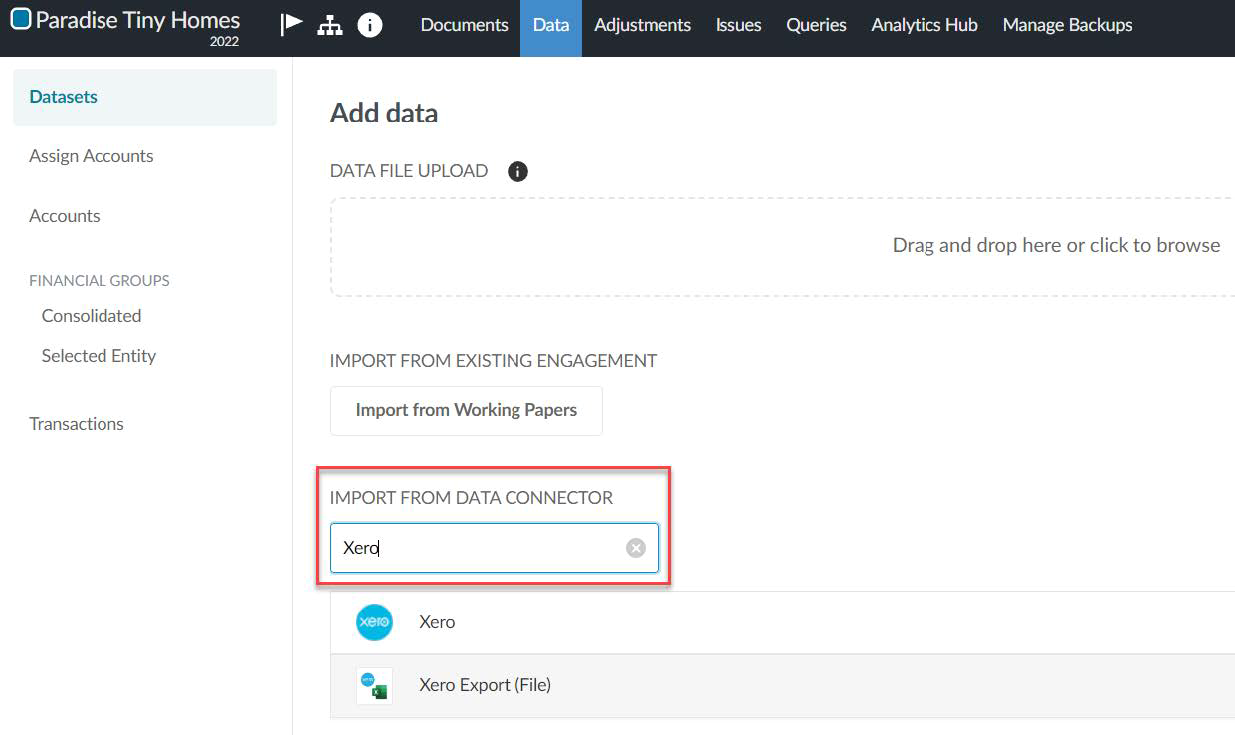
Remarque : Si vous importez des données depuis Sage Intacct, vous devrez d'abord vous assurer que votre client a ajouté l'ID d'expéditeur de Caseware à la section d'autorisation des services Web de sa configuration Sage. L'identifiant de l'expéditeur de Caseware est CaseWare-MPP. Pour en savoir plus, voir Ajouter des assertions dans les procédures.
-
Sur la page de connexion du logiciel à partir duquel vous effectuez l'importation, saisissez vos informations d'identification et accordez les autorisations nécessaires pour permettre l'accès.
L'expérience d'authentification variera en fonction de votre logiciel.
-
S'il existe plusieurs options d'organisation, la phase de sélection de l'organisation s'affiche. Sélectionnez l'organisation appropriée à partir de laquelle vous souhaitez importer des données, puis cliquez sur Suivant.
-
A l'étape Configuration des données de l'assistant d'importation :
-
La date dedébut est automatiquement remplie avec la date de début des données.
-
La date defin est automatiquement remplie avec la date de fin des données.
Remarque : La date de fin doit correspondre à la date de fin d'année des données à importer. La date de fin d'exercice de la mission dans laquelle vous importez ces données doit également correspondre à la date de fin des données à importer.
-
-
Dans Sélectionner le type de jeude données, choisissez le type de jeu de données que vous importez.
Pour en savoir plus sur les options des jeux de données, voir Types de jeux de données. Tous les types de jeux de données ne sont pas disponibles s'ils n'ont pas été activés dans votre produit.
-
Si vous avez sélectionné Balance de vérification, réduisez la liste des types d'ensembles de données en sélectionnant l'icône de réduction (
). Remarquez que l'option Importer les 5 dernières années de TB apparaît. Sélectionnez-le pour importer jusqu'à cinq années de données de balance de vérification si elles sont disponibles dans le fichier zip que vous avez généré.
-
Sélectionnez Next.
-
À l'étape de confirmation de l'assistant d'importation, vérifiez les informations et sélectionnez Importer.
Remarque : Si vous fermez l'assistant d'importation pendant que les données sont importées, l'importation se poursuivra. Lorsque vous reviendrez à l'assistant, vous pourrez voir l'état de l'importation.
Pour afficher les données importées, cliquez sur Afficher les données en regard de l'ensemble de données que vous avez importé.
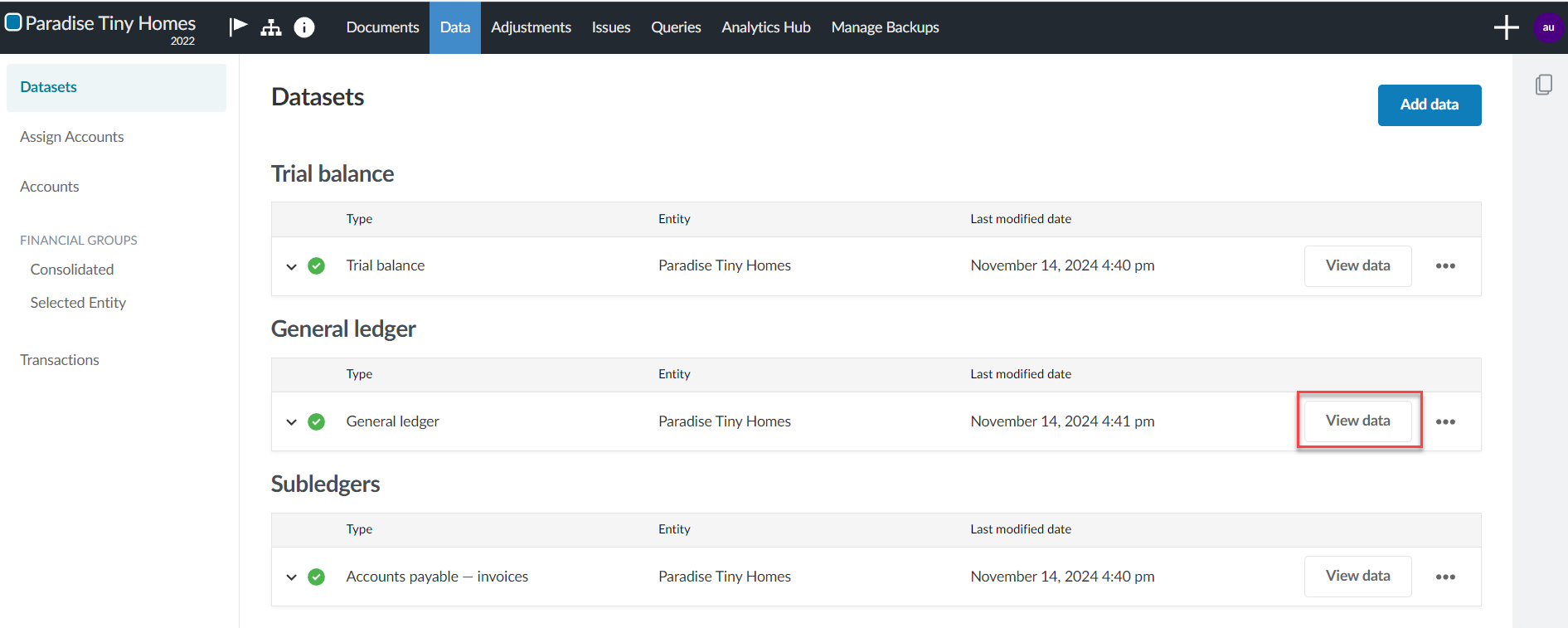
Une nouvelle page s'affiche avec les données.
Par défaut, toutes les colonnes de votre jeu de données s'affichent. Cliquez sur Colonnes pour désélectionner celles que vous souhaitez masquer.
Cliquez sur Filtres pour filtrer les données affichées dans l'ensemble de données.
Pour plus d'informations, reportez-vous à la section Consulter les données générales et auxiliaires du client.
Réimporter la balance de vérification
Une fois l'importation terminée, vous pouvez réimporter les données de la balance de vérification à tout moment ou importer une nouvelle balance de vérification:
Lorsque vous réimportez des données,
-
Les noms et les soldes des comptes seront remplacés par les données réimportées pour les comptes qui existent déjà dans l'engagement
-
Tout nouveau compte dans les données réimportées qui n'existe pas encore dans l'engagement sera ajouté à l'engagement.
-
Les comptes qui existent dans la mission et qui ne sont pas inclus dans les données réimportées seront supprimés, sauf si
-
Le compte existant a un solde pour une période, un type de solde ou une autre entité qui n'est pas inclus dans les données réimportées. Par exemple, si le compte existant a un solde de l'année précédente mais que les données réimportées ne comprennent que des données pour les soldes de l'année en cours, le compte existant ne sera pas supprimé.
-
Le compte existant est assorti d'un ajustement, d'une question ou d'une annotation.
-
-
Tous les ajustements, problèmes et annotations effectués avant la réimportation seront conservés après la réimportation des données.
Remarque : Si vous réimportez les données à partir d'une source différente et que les données existantes contiennent des comptes qui ne figurent pas dans les nouvelles données, le solde de ces comptes existants est fixé à 0.
Remarque : Dans les fichiers d'engagement créés à partir d'un report, les soldes des comptes des années précédentes ne sont pas écrasés ou supprimés par les nouvelles données issues de la réimportation.
Réimporter la balance de vérification
-
Reassign the fields in the trial balance. Sélectionnez Options (
 ) | Réaffecter les champs dans l'onglet Ensembles de données de la page Données.
) | Réaffecter les champs dans l'onglet Ensembles de données de la page Données.
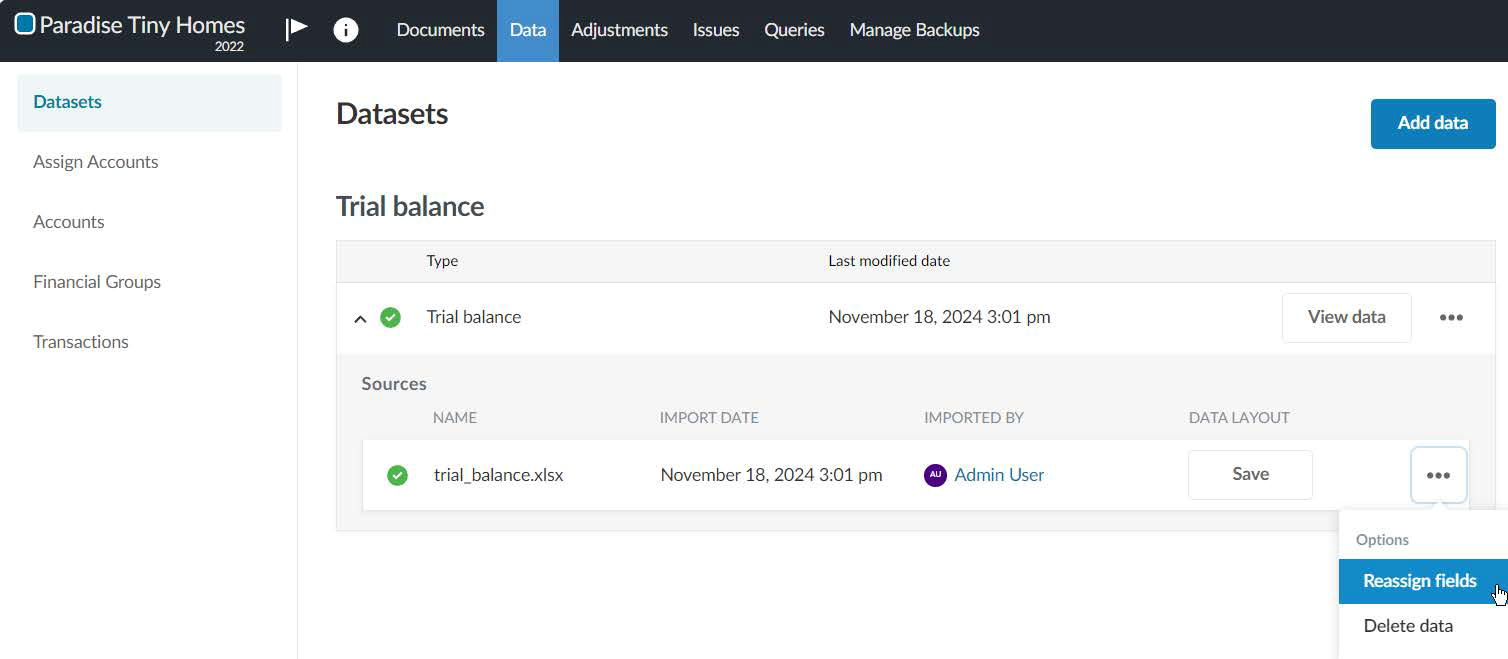
-
Dans les menus déroulants, apportez les modifications nécessaires à la manière dont les champs du fichier de données sont assignés aux champs Caseware. Sélectionnez Réimporter.
Import a new trial balance
Dans une mission où vous avez déjà importé une balance de vérification, vous pouvez importer une nouvelle balance de vérification. Supprimez la balance de vérification existante, puis procédez à l'importation de la nouvelle balance de vérification.
Pour importer la balance de vérification :
-
Supprimer la balance de vérification existante. Sélectionnez Options (
 ) | Supprimer les données sur la page Ensembles de données .
) | Supprimer les données sur la page Ensembles de données .
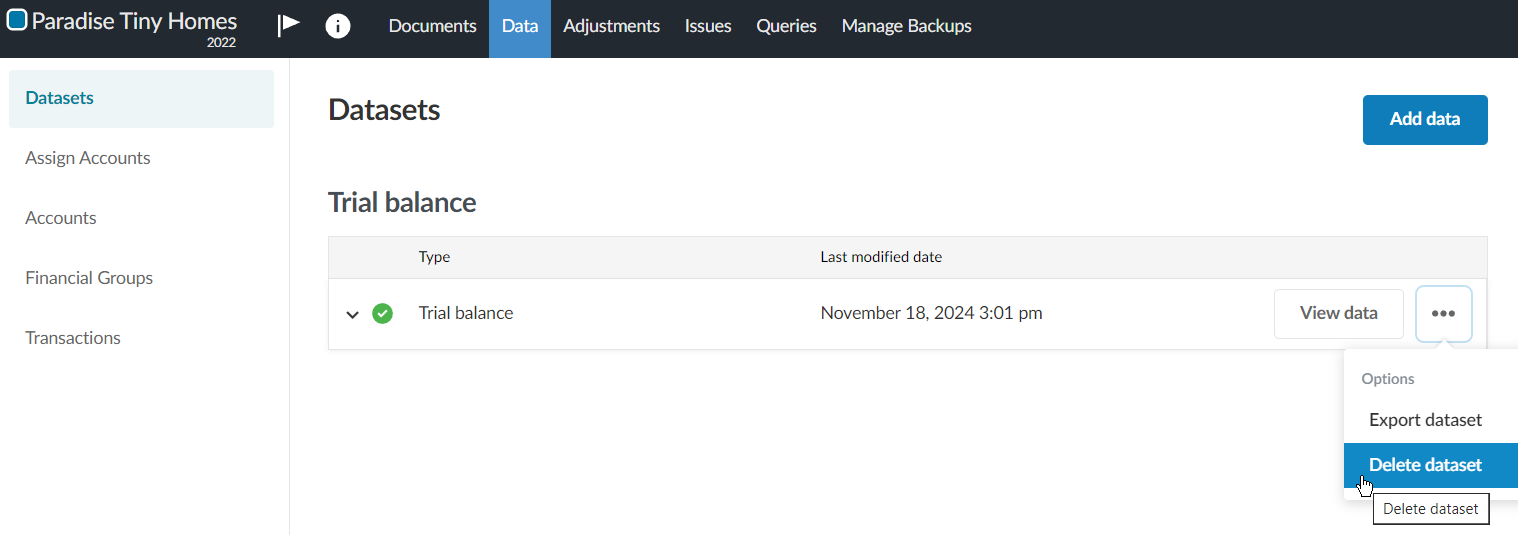
-
Proceed to import the new trial balance. Dans la boîte de dialogue Ajouter un nouveau jeu de données, parcourez ou faites glisser le fichier CSV ou Excel dans la zone de téléchargement de fichiers.
Types d'ensembles de données
| Type d'ensemble de données | Description |
|---|---|
| Grand livre | Opérations du grand livre |
| Balance | Une feuille de travail dans laquelle tous les grands livres sont compilés en colonnes de débit et de crédit afin de s'assurer que le système comptable d'une entreprise est mathématiquement correct. |
| Comptes fournisseurs – Factures | L'ensemble de données Comptes fournisseurs-factures contient toutes les factures reçues au cours de la période examinée. |
| Comptes fournisseurs – Paiements effectués | L'ensemble de données Comptes fournisseurs - Paiements effectués contient toutes les transactions de paiement (chèque, virement, espèces, etc.) effectuées au cours de la période. |
| Comptes fournisseurs – Fournisseurs | Le jeu de données Comptes fournisseurs contient tous les détails relatifs au fournisseur, tels que les coordonnées, l'adresse, la limite de crédit, etc. |
| Comptes fournisseurs – Soldes non utilisés | Le jeu de données Comptes créditeurs ouverts contient des détails concernant toutes les transactions créditeurs ouvertes, non payées ou non résolues à la clôture des activités à une date donnée. |
| Comptes clients – Factures | L'ensemble de données Comptes débiteurs-factures contient toutes les factures générées au cours de la période examinée. |
| Comptes clients – Encaissements | L'ensemble de données Comptes débiteurs-espèces reçues contient toutes les transactions de paiement (chèque, virement, espèces, etc.) reçues au cours de la période. |
| Comptes clients – Clients | L'ensemble de données Accounts receivable-customers contient tous les détails relatifs au client, tels que ses coordonnées, son adresse, sa limite de crédit, etc. |
| Comptes clients – Soldes non utilisés | Le jeu de données Comptes clients - soldes ouverts contient des détails concernant toutes les transactions clients ouvertes, non payées ou non résolues à la clôture des activités à une date donnée. |
| Mouvements de stock | Capture toutes les transactions affectant les comptes d'inventaire pendant la période spécifiée (par exemple, les réceptions, les expéditions, les transferts, les retours et les ajustements). |
| Stock disponible | Saisit les quantités d'articles en stock, par emplacement et par montant, à la date spécifiée. |
| Autres | Données transactionnelles non structurées qui ne suivent pas un schéma prédéfini. |
